
PPT(PowerPoint)是一种广泛用于演示和汇报的工具,它允许用户创建生动的幻灯片,以便更好地传达信息。在制作PPT时,许多模板提供了多种背景音乐,以使演示更具吸引力。然而,有时这些自带的背景音乐可能并不符合你的需求或者会影响演示的效果。本文将详细介绍如何去除PPT模板自带的背景音乐。

首先,打开你的PPT文件。如果你使用的是Office 2016或以后的版本,打开的方式与往年一样,通过双击PPT文件或在PowerPoint软件中选择“打开”按钮即可。
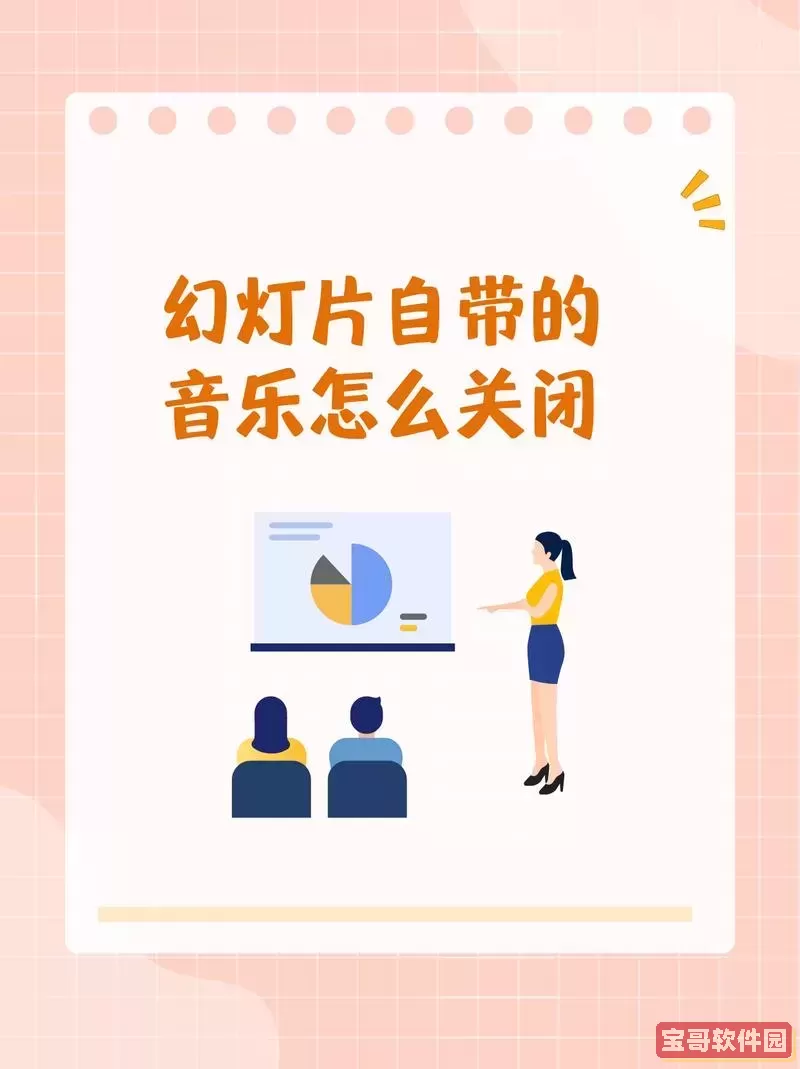
许多模板的背景音乐是设置在幻灯片母版中。为了去除这些音乐,你需要进入幻灯片母版视图。你可以通过点击“视图”选项卡,然后选择“幻灯片母版”来进入母版视图。
在幻灯片母版视图中,仔细查看各个母版幻灯片,寻找可能存在的音频图标。通常,这些音频图标看起来像一个小扬声器或耳机。如果你找到了音频图标,可以直接点击该图标。
一旦选择了音频图标,按下键盘上的“Delete”键,或者右键点击该图标选择“删除”。这将移除幻灯片母版中的背景音乐。如果模板中有多个母版幻灯片,建议你依次检查,确保所有相关的母版都已删除音乐。
完成了音频的删除后,可以点击幻灯片母版视图下方的“关闭母版视图”按钮,回到正常的幻灯片编辑界面。
为了确保背景音乐已成功去除,可以逐一播放幻灯片进行检查。在播放幻灯片时,注意是否还有声音从背景传出。如果没有,那么你的任务就完成了。
在制作PPT时,可以考虑添加适合主题的背景音乐,但需注意版权的问题。如果你需要添加自己的音乐,可以通过插入音频的方式来完成。在“插入”选项卡中,选择“音频”,然后从你的计算机中选择适合的音乐文件。确保音乐的使用是合法的,并符合你的演示主题。
在使用PPT模板时,遇到自带背景音乐的情况是很常见的。通过以上的步骤,你可以轻松地去除不需要的音乐。而且,这样不仅能提高人们对你演示内容的关注度,还有助于更有效地传达信息。希望本文能够帮助到你,让你的PPT更加专业。